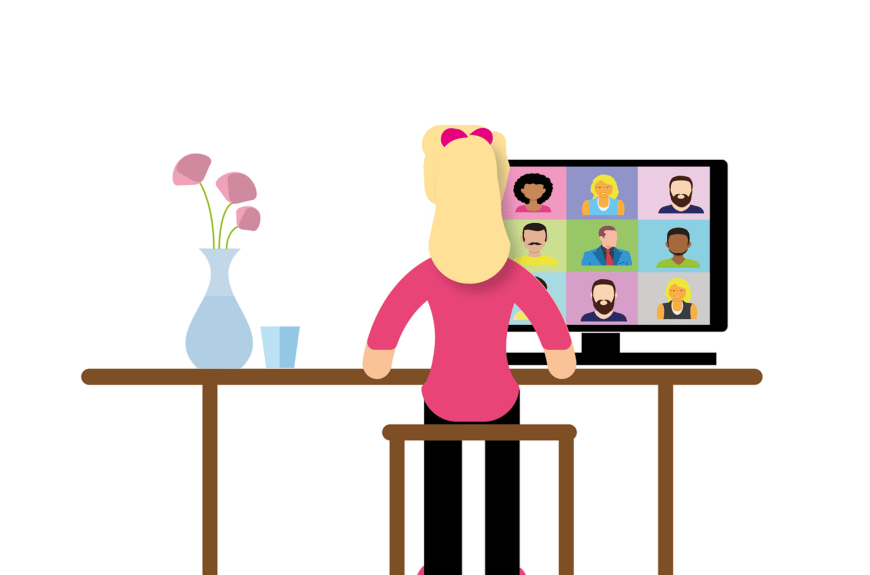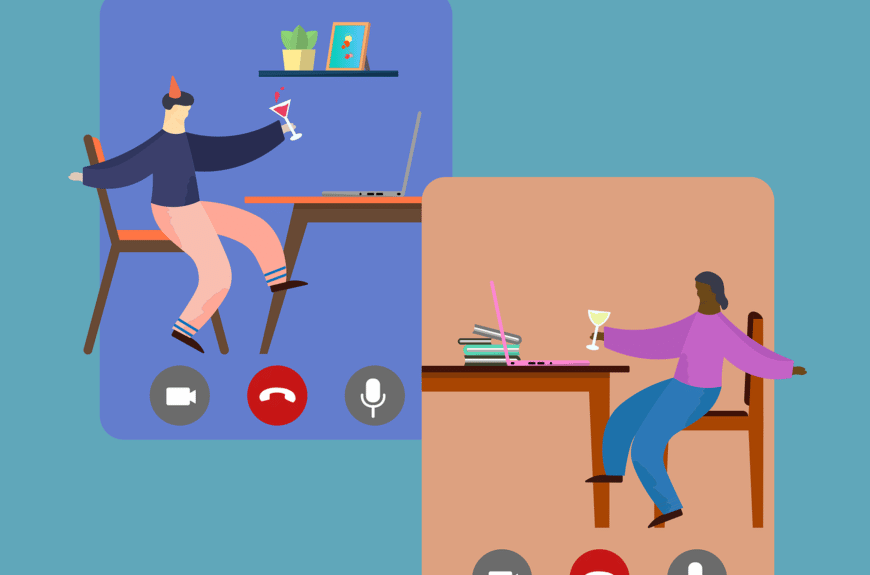Skype 中的在线状态是一个备受争议的话题! 无论您是在职还是不在职。 在最坏的情况下,可以根据目前的状况得出有关工作行为的结论。 您也可以通过 Skype 永久在线,只需两个步骤即可完成,即使用 "Status Holder"。
在本文中,我们将介绍如何仅通过三个步骤就能始终在线使用 Skype 和 Skype for Business,以及如何提高数据保护。
总的来说,我们想在本文中介绍一些有关 Skype for Business 在线状态的知识。 这是因为常见问题包括何时不再显示为在线状态、有哪些可用状态以及如何影响在线状态。
这既是好事也是坏事,因为状态颜色可以提供有关您工作行为的信息。 例如,员工是否整天都呆在家庭办公室? 这可能意味着几乎没有开展工作。 但这也可能意味着他要花费数小时检查纸质合同。 我们想说的是它可能会对年度估值产生错误的影响。
何时显示我处于活动状态(在线)?
在 Skype for Business 中,如果您打开了 Skype 应用程序并正在计算机上工作,则会显示您处于活动状态。 如果程序检测到用户以鼠标移动或键盘输入的形式进行交互,则状态保持激活。
或者,您也可以使用我们免费的 Status Holder 来确保 Skype 的在线状态。
下载状态保持器
有哪些 Skype 状态?
Skype 有不同的颜色向其他用户显示您的在线状态。 绿色、橙色、红色和灰色被用于此:
活跃(在线)
最近的活动
不活动
就业
离线
激活表示绿色,最近激活为带白圈的绿点,不激活为橙色,繁忙为红色,离线则以灰色显示在线状态。
如何手动设置 Skype 状态?
如果您想手动设置其他用户可以看到的状态,当然也可以在 Skype 中实现。 这只需要在应用程序中执行...
团队状态显示员工当前是否在电脑前,在某些情况下还会显示他们当前正在做什么(当前正在演示)。 不过,您也可以始终以绿色显示团队状态。 因为这种状态既实用,又能简化对员工的监控!
团队状态如何?
有多种团队状态可以手动设置或自动存储。 以下是最常见的状态列表:
可用(绿色)
缺席(橙色)
忙(红色)
离线(灰色)
因此,"团队状态 "表明员工当前是否有空,以及他们在做什么。 但这种状态往往是错误的。 让我们来看看下面的陈述:
该员工是绿色通道,因此很少或没有预约
员工是橙色的,所以他躺在沙发上不工作
该员工处于离线状态,因此他已经关闭了电脑
上级可能会得出这样的结论,尽管情况往往并非如此。 补救措施是始终自动以绿色显示 "团队 "状态。
始终以绿色显示团队状态(自动)
显然,团队地位是个棘手的问题。 但是,怎样才能在团队中永久可用呢? 我们的状态管理器是一款免费的便携式工具,可在任何 Windows 计算机上使用。 团队状态总是显示为绿色? 没问题!
免费
无需安装
根据要求自动启动
我们推荐使用我们的工具为员工监控提供帮助。 但你必须做什么呢? 这两个简单步骤说明了如何显示永久可用时间,从而伪造实际在线时间:
下载状态保持器
Windows 上的启动状态保持器
软件的使用方法不言自明。 不过,YouTube 上也有一份状态持有者指南,介绍如何将团队状态永久设置为绿色(可用):
https://www.youtube.com/watch?v=WcPWrdg7Zv4
下载状态保持器
雇员一般根据其工作性质获得报酬。 然而,很多人都害怕员工对电脑进行监控,尤其是在工作时间。 在数字世界中,这种情况更加严重,因为要监控员工的电脑非常容易。
监控员工在线时间的最简单例子就是团队状态。 这一时间表示该同事是否有空、不在甚至离线。 这绝对实用,因为您可以看到是否能联系到您的同事。 然而,如果用这种身份来对他的工作行为下结论,就会出现问题。
员工电脑监控
监控员工非常简单。 当员工打开或关闭计算机时,可读出日志文件。 另一个有争议的话题是团队地位,它只是允许对员工的工作行为做出结论。
数据经常被伪造
数字数据易于记录和分析。 然而,这些数据和对员工的了解往往是扭曲的。 毕竟,工作场所仍有许多任务不是以数字方式完成的。 下面是一些歪曲研究结果的例子:
阅读印刷文件
通过服务智能手机拨打电话
工作场所交流(面对面
在挂图上集思广益
员工对个人电脑的监控通常是通过团队状态来衡量的。 不过,如果桌面较长时间不活动,则会自动设置为 "离开"。 这意味着,即使员工实际上在工作,也会被显示为缺勤,只是没有数字显示而已。
https://www.statusholder.com/wann-wird-der-teams-status-abwesend/
简单示例
简单举例说明如何在电脑上对员工进行监控:
通过团队状态(可用、不在、离线)
日志文件(登录/注销 Windows)
分析电话数据
Skype 或类似应用程序的在线时间
VPN 连接的数据吞吐量
读出办公室的门洞
等等!
其中许多数据只能通过信息技术部门获取。 然而,在小公司中,总经理对员工个人的影响是巨大的。 这意味着分析的数据往往是实际上不应该收集的数据。
不允许监控!
我们要指出的是,对员工进行监控是不允许的。 遗憾的是,这对 PC 上的监管人员来说太容易了,但这仍然是不允许的。 这是因为在线时间、数据吞吐量和日志文件往往不是 100% 正确的(如上所述)。 这是因为这些数据往往是伪造的,因此会给人留下错误的印象。
不过,工作绩效当然可以根据流程指标来衡量。 管理人员必须能够了解内部流程是否高效,并在必要时对员工进行培训或调整流程。 不过,读数及其目的应在公司协议中加以规定。 由于这不是我们的专业领域,而且这也扯到了另一个话题,我们想就此打住。
防止员工监控电脑
作为一名员工,你可以积极采取一些措施:可以使用合适的软件来加强数据保护,防止员工监控电脑。 团队状态可以通过 "状态保持者 "永久设置为 "可用"。 它的优势显而易见:Status Holder 是免费的,无需安装,100% 合法。
一旦团队状态始终设置为 "可用",数据就会向正方向伪造,无法对员工的工作行为得出结论。 状态保持器不仅适用于 Teams,还适用于 Skype、Slack 和许多其他软件产品。
下载状态保持器
团队状态提供了有关员工是否在岗、缺勤或通话的信息。 但有时您希望隐藏团队状态,以便无法监控在线时间。 Status Holder 使这一切变得非常简单和免费。
团队状况
团队状态提供的信息包括他们是否坐在电脑前,是否可以与同事交流,甚至是否正在交谈。 由于团队应用程序会自动设置以下默认值,因此暂时无法隐藏状态:
可用
就业
请勿打扰
缺席
离线
团队状态概览
数据保护
团队会将您的数据保护配置考虑在内。 这意味着,如果您激活了数据保护模式,外部用户将无法看到您的存在。
隐藏状态
其他员工或直线经理可以看到我的状态,这在一开始是非常积极的,因为你可以直接看到员工是否有空。 但如果反过来,就可以根据员工的在线时间对其进行监控。 为避免出现这种情况,您可以在团队中手动设置状态,但屏幕保护程序启动时仍会显示您不在。
身份持有人在此提供了一个补救办法。 这有助于通过停用屏保和始终将用户状态设置为可用来隐藏团队的实际状态。
下载状态保持器
微软在 Teams 应用程序中添加了一项功能,允许您在一定时间内设置状态。 例如,始终在线。 但最迟在激活屏幕保护程序或电脑进入睡眠模式后,这种功能就不再起作用了。 团队状态保持器提供了一种补救措施,它可以抑制屏幕保护程序,团队状态始终显示为可用。
团队中的地位问题
微软现在允许存储团队状态的持续时间。 这里可以存储各种时间间隔。 但问题是,如果电脑进入睡眠模式或激活屏幕保护程序,状态仍会受到相应的影响。
微软目前没有直接的解决方案。 我想这不是我们的本意。
当然,知道同事是否在线、是否有空也是件好事。 当然,这样做的最大缺点是,员工的在线时间也会受到监控。
随时显示团队状态
可用于 Teams 等通讯软件的 Status Holder 可以提供帮助。 该工具的主要功能是影响在线状态,使团队状态始终显示为可用。 此外,Windows 屏幕保护程序也会被抑制,因此电脑会一直处于开机状态。
互联网上有很多员工正是面临着这样的问题。 我们始终推荐使用状态保持器,它可以防止出现这些监控和跟踪问题:
https://www.gutefrage.net/frage/gibt-es-einen-trick-um-bei-microsoft-teams-immer-als-online-angezieiht-zu-werden
设置
该工具设置繁多,可以根据自己的要求进行配置,因此非常受欢迎。 这就消除了数据保护和团队始终可用状态的问题。
下载状态保持器